YouTube Music에서 재생목록을 만드는 방법 [궁극 가이드]
YouTube Music은 사용자가 자신의 취향에 맞게 개인화된 재생목록을 만들 수 있는 방대한 노래 및 앨범 라이브러리입니다. YouTube Music의 재생목록을 사용하면 취향, 기분, 상황에 맞게 노래 컬렉션을 맞춤설정할 수 있습니다. 운동을 하든, 자동차 여행을 하든, 집에서 휴식을 취하든, 재생목록을 사용하면 좋아하는 트랙을 손쉽게 들을 수 있습니다.
YouTube Music에서 자신만의 재생목록을 만들면 사용자는 좋아하는 YouTube 트랙을 정리하고 원활하게 즐길 수 있습니다. 하지만, YouTube Music에서 재생목록 만드는 방법? 이 가이드에서는 YouTube Music에서 재생목록을 만들고 관리하는 단계를 살펴보겠습니다.
기사 내용 1부. YouTube Music에서 재생목록을 만들 수 있나요?2부. YouTube Music에서 재생목록을 만드는 방법3부. YouTube Music에서 재생목록을 편집하는 방법4부. 보너스: 프리미엄 없이 YouTube Music에서 재생목록을 다운로드하는 방법5 부. 결론
1부. YouTube Music에서 재생목록을 만들 수 있나요?
YouTube Music에서 재생목록을 만들 수 있나요? 예, YouTube Music에서 재생목록을 만들 수 있습니다. 재생목록을 만들면 좋아하는 YouTube 노래, 앨범, 아티스트를 정리하고 선별하여 쉽게 액세스하고 즐길 수 있습니다.
휴대기기에서 앱을 사용하든 컴퓨터에서 웹사이트를 사용하든 YouTube Music에서 재생목록을 만드는 방법은 간단하며 청취 환경을 맞춤설정할 수 있습니다. 재생목록은 필요에 따라 노래를 추가, 삭제, 재정렬할 수 있으며, 이는 YouTube Music을 더욱 즐겁게 즐길 수 있는 다용도 기능입니다. 다음으로 이 글에서는 YouTube Music에서 재생목록을 만드는 방법을 단계별로 소개합니다.
2부. YouTube Music에서 재생목록을 만드는 방법
휴대전화와 컴퓨터에서 YouTube Music 재생목록을 만드는 방법은 무엇인가요? YouTube Music에서 재생목록을 만드는 것은 좋아하는 노래와 앨범을 관리하는 좋은 방법입니다. 휴대전화와 컴퓨터에서 YouTube Music 재생목록을 만드는 방법에 대한 자세한 가이드는 다음과 같습니다.
휴대전화의 YouTube Music에서 재생목록을 만드는 방법
- YouTube Music 앱 열기: 휴대기기(Android 또는 iOS)에서 YouTube Music 앱을 실행합니다.
- 노래 또는 앨범 탐색: 앱을 탐색하여 재생 목록에 추가하려는 노래 또는 앨범을 찾습니다.
- 점 3개 메뉴를 탭하세요. 노래나 앨범 옆에 있는 삼점 메뉴 아이콘입니다.
- "재생 목록에 저장"을 선택하십시오. 옵션에서 "를 선택하십시오.재생목록에 저장."
- 새 재생 목록 만들기 또는 기존 재생 목록에 추가: 새 재생 목록을 만들거나 기존 재생 목록에 노래를 추가하라는 메시지가 표시됩니다. 새 재생목록을 생성하려면 '를 탭하세요.새 재생 목록,'를 탭한 다음 재생목록 이름을 지정하고 '를 탭하세요.만들기." 기존 재생 목록에 노래를 추가하려면 목록에서 원하는 재생 목록을 선택하세요.
- 원하는 대로 반복: 재생 목록에 추가하려는 각 노래나 앨범에 대해 이 과정을 반복합니다.
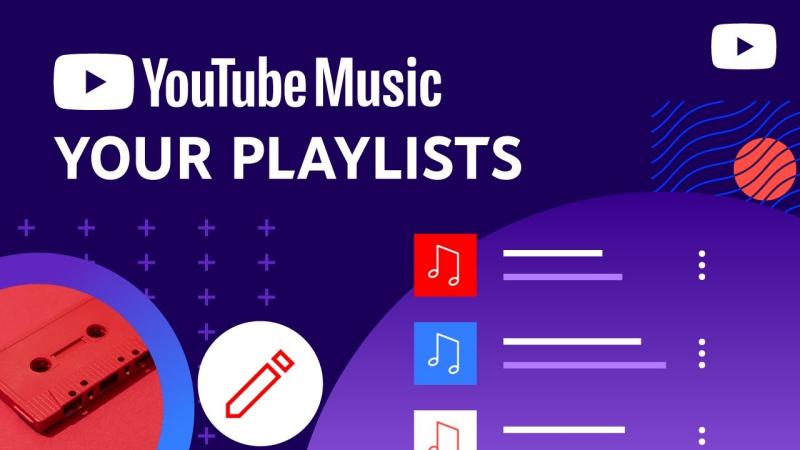
컴퓨터에서 YouTube Music 재생목록을 만드는 방법
- 웹 브라우저를 열고 YouTube Music 웹사이트로 이동합니다. 그런 다음 아직 Google 계정에 로그인하지 않았다면 로그인하세요.
- 을 찾다 노래 또는 앨범: 재생목록에 추가하고 싶은 노래나 앨범을 검색하세요.
- 온 클릭 세 점 메뉴: 노래나 앨범 위로 마우스를 가져간 다음 점 3개로 된 메뉴 아이콘을 클릭합니다.
- 선택 "재생목록에 저장": 옵션에서 "재생 목록에 저장"을 선택합니다.
- 만들기 새 재생 목록 또는 다음에 추가 현존하는: 위와 동일한 단계에 따라 새 재생 목록을 만들거나 기존 재생 목록에 노래를 추가합니다.
YouTube Music에서 재생목록을 만들면 선호도에 따라 맞춤화된 음악 컬렉션을 만들어 쉽게 액세스하고 즐길 수 있습니다. 모바일 앱을 사용하든 데스크톱 웹사이트를 사용하든 YouTube Music에서 재생목록을 만드는 과정은 간단하며 청취 환경을 맞춤설정할 수 있습니다.
3부. YouTube Music에서 재생목록을 편집하는 방법
이제 컴퓨터나 휴대전화에서 YouTube Music 재생목록을 만드는 방법을 알게 되셨을 것입니다. 재생목록을 만든 후 필요한 경우 재생목록을 편집할 수 있습니다. YouTube Music에서 재생목록을 수정하면 원하는 대로 노래 컬렉션을 맞춤설정하고 세분화할 수 있습니다. 재생목록을 수정하는 방법에 대한 자세한 안내는 다음과 같습니다.
전화:
- 휴대기기에서 YouTube Music 앱을 실행하세요.
- "를 탭하십시오.도서관화면 하단의 " 탭을 누른 다음 "를 선택하세요.재생 목록."
- 해당 탭을 누릅니다. 삼점 재생목록 제목 옆에 있는 메뉴입니다.
- 고르다 "재생 목록 수정" 옵션에서.
- 원하는 대로 변경하세요.
노래를 추가하려면: '노래 추가'를 탭한 다음 재생목록에 추가하려는 노래를 검색하여 선택하세요.
노래를 제거하려면: 제거하려는 노래 옆에 있는 점 3개 메뉴를 탭한 다음 '재생목록에서 제거'를 선택하세요.
노래를 재정렬하려면: 노래 옆에 있는 세 줄 아이콘을 길게 누른 다음 재생 목록의 원하는 위치로 끌어다 놓습니다.
- 원하는 대로 변경한 후 '를 탭하세요.찜하기"를 클릭하여 수정사항을 저장하세요.
컴퓨터에서:
- 웹 브라우저를 열고 YouTube Music 웹사이트로 이동하여 로그인하세요.
- 오른쪽 상단에 있는 프로필 사진을 클릭한 다음 '를 선택하세요.YouTube Music의 데이터">"재생 목록."
- 편집 아이콘을 클릭합니다. 재생 목록 제목 아래에 있는 연필 아이콘을 클릭하여 편집 모드로 들어갑니다.
- 이제 재생 목록을 변경할 수 있습니다. 그리고 단계는 위의 전화기 단계와 동일합니다.
- 수정이 끝나면 '를 클릭하세요.찜하기"를 선택하여 변경 사항을 저장합니다.
다음 단계에 따라 YouTube 노래를 쉽게 추가, 제거, 재정렬하여 어떤 경우에도 완벽한 재생목록을 만들 수 있습니다. 기존 재생 목록을 다듬거나 처음부터 새 재생 목록을 만드는 경우 편집을 통해 음악 컬렉션을 취향과 선호도에 맞게 조정할 수 있습니다.
4부. 보너스: 프리미엄 없이 YouTube Music에서 재생목록을 다운로드하는 방법
이 글을 읽고 나면 YouTube Music에서 재생목록을 만드는 방법에 대한 자세한 단계를 알아야 합니다. 재생 목록을 기기에 다운로드하고 싶다면 어떻게 할 수 있나요? 여기 당신에게 추천되는 전문 도구가 있습니다. TunesFun YouTube 음악 변환기. 프리미엄 플랜을 구독하지 않고도 이 작업을 수행하는 데 도움이 될 수 있습니다. YouTube에서 음악을 다운로드할 수 있습니다.

TunesFun YouTube 음악 변환기 는 YouTube에서 노래, 재생 목록, 앨범을 MP3/M4A/WAV/FLAC 형식으로 다운로드할 수 있는 강력한 음악 변환기입니다. TunesFun YouTube Music Converter는 효율성을 최우선으로 생각합니다. 10X 속도를 사용하면 몇 분 안에 수십 곡의 노래를 얻을 수 있어 대기 시간을 줄일 수 있습니다.
가장 중요한 것은 변환 후에는 원본 오디오 파일과 동일한 100% 무손실 YouTube 음악을 얻을 수 있다는 것입니다. 이 소프트웨어의 사용자 인터페이스는 매우 친숙합니다. 신규 사용자이시더라도 사용법을 모른다고 걱정하지 마세요.
프리미엄 없이 YouTube에서 재생목록을 다운로드하는 방법 TunesFun YouTube 음악 변환기? YouTube 재생목록을 단계별로 다운로드하려면 아래 단계를 따르세요.
1 단계. 설치 TunesFun YouTube 음악을 컴퓨터로 변환기. 그런 다음 앱을 열고 YouTube Music 계정에 로그인하세요.
2단계. 다운로드하려는 재생 목록을 선택합니다.

3단계. 변환하려는 출력 형식을 선택합니다.

4 단계. "개 심자" 버튼을 누르면 YouTube에서 재생목록을 변환하고 다운로드할 수 있습니다.

잠시 기다리면 YouTube 노래가 성공적으로 변환됩니다. 그런 다음 변환된 재생 목록을 컴퓨터에 저장할 수 있습니다.
5 부. 결론
YouTube Music에서 재생목록을 만드는 것은 좋아하는 노래와 앨범을 정리하고 즐길 수 있는 좋은 방법입니다. YouTube Music에서 재생목록을 만드는 방법? 모바일 앱을 사용하든 데스크톱 버전을 사용하든 프로세스는 간단하고 직관적입니다. 또한 시도해 볼 수도 있습니다. TunesFun YouTube 음악 변환기 프리미엄 없이 자신의 재생 목록을 기기에 다운로드할 수 있습니다. 이렇게 하면 좋아하는 YouTube 음악을 오프라인에서 영원히 들을 수 있습니다.
코멘트를 남겨주세요